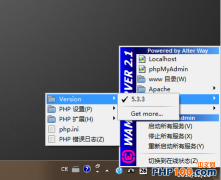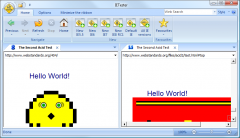具有页面截图功能的 FireFox 附加组件不少,下面是其中比较优秀的 9 个:
1、Screengrab

Screengrab 目前最新的版本是 0.96.1,很轻巧,可以保存或者复制以下页面元素:
- 整个页面;
- 当前可视页面;
- 选择页面范围;
- 整个电脑屏幕。
截取的图片可以存为 JPG 或者 PNG 这两种图片格式。
2、Pict Uploader

Pict Uploader 除了可以截取页面元素之外,还具有以下特点:
- 如果是截取选择区域,还可以对截取的图片进行简单的编辑,主要是添加文字或者箭头等;
- 截取的图片可以直接上传到 Pict.com 网站;
- 也可以把您电脑硬盘里的图片直接上传到 Pict.com 网站;
- 图片可以保存为 PNG 和 JPG 格式,并且 JPG 格式的品质有低中高三种选择。
3、Pearl Crescent Page Saver

Pearl Crescent Page Saver 有免费版的也有收费版的,免费版的一个比较严重的的缺陷是不能截取部分区域,只能截取整个页面或者当前可视页面。
4、FireShot (兼容 IE)

FireShot 也有免费版和收费版之分,但是两者主要的区别是在对截图的后加工上,而在截图功能上并无多大差别,都是不能截取选定区域的,只能截取整个页面或者当前可视 页面。不过 FireShot 自带编辑器,截取图片之后,您可以对图片进行编辑。除此之外,您还可以把图片上传到 easycaptures.com,不过需要先注册一个免费帐号。
5、Talon

Talon 的功能比较强大,主要体现于:
- 可以截取整个页面、当前可视页面以及选择区域;
- 自带图片编辑器;
- 可以复制图片到粘贴板;
- 可以把图片上传到 Aviary 网站,不过要先注册并登录。
6、Knout

Knout 只能通过鼠标选择页面某个部分,然后保存图片或者上传图片到 Knout.com。而 Knout 的卖点在于图片上传后,您可以:
- 把图片发送到 Twitter;
- 为图片添加注释;
- 通过邮件发送图片;
- 修改图片大小;
- 为图片添加边框、圆角和背景。
Knout 不足的地方在于上传图片的 URL 不好找。
7、Picnik Tools(也有 IE 版的)

Picnik Tools 的特色在于您点击 “Visable Page”或者“Full Page”之后,它就会自动截取页面并且直接上传到 Picnik 网站,然后您可以在 Picnik 网站上对截图进行修改。同时,您还可以把图片发送到 Facebook、Twitter、Flickr 等社会媒体。
8、Snapper

Snapper 的优势在于您可以通过鼠标随意选择页面任何区域(可以下拉选择),然后保存或者复制到粘贴板,图片格式为 PNG 或者 JPG。
9、iimmgg.com Tools

iimmgg.com Tools 的特点在于:
- 可以截取整个页面、当前可视页面和选择区域;
- 可以直接把截取的图片上传到 iimmgg.com —— 一个免费存储和分享图片的网站。